MacやiPadでログインする際に二段階認証を求められると、iPhoneに認証コードが届きます。
いちいちiPhoneを手に取ってコードを確認するのも面倒なので、今回はiPhoneに届いたSMSを他デバイスに同期する方法を紹介します!
目次
iPhoneに届いたSMSを他デバイスに同期する
iPad・Mac共通の設定
まず前提条件として、同期したい全てのデバイスでiPhoneと同じApple IDでサインインしていることを確認してください。確認が終わったら以下の手順に沿ってSMS同期の設定をしてください。
- iPhoneの「設定」を開く
- 一覧から「メッセージ」>「SMS/MMS 転送」の順に画面遷移する
- 同期したいデバイスの項目を許可(オン)にする
これでiPad・MacともにSMS同期され、新しく受信したメッセージは各デバイスにも通知がいくようになります。
Macでのみやっておいた方がいい設定
Macでは上記に加え、もう一つ設定しておいた方がいい項目があるので以下の手順に沿って完了してください。
- LaunchPadから「メッセージ」を開く
- 画面左上にあるりンゴマーク横の「メッセージ」を選択
- 一覧から「設定…」を選択
- 表示されたウィンドウで「iMassage」を選ぶ
- 項目の中から「”iCloudにメッセージを保管”を有効にする」にチェックを入れる
上記では何をしているかというと、これまでにiPhoneで送受信したメッセージのやり取りを見れるようにしています。
Macを新しく買った場合などは、それまでにiPhoneで受信した内容をMacの「メッセージ」からみることが出来ません。なので、過去の履歴も確認したい人は設定しておいた方が便利だと思います。
まとめ
今回はiPhoneに届いたSMSを他デバイスで同期する方法を紹介しました。
どこか不明な点や気になるところがあれば、以下のコメント欄までお願いします。それではまた。


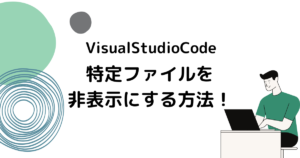






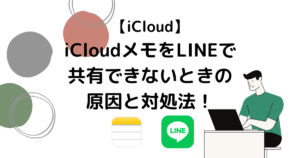


コメント